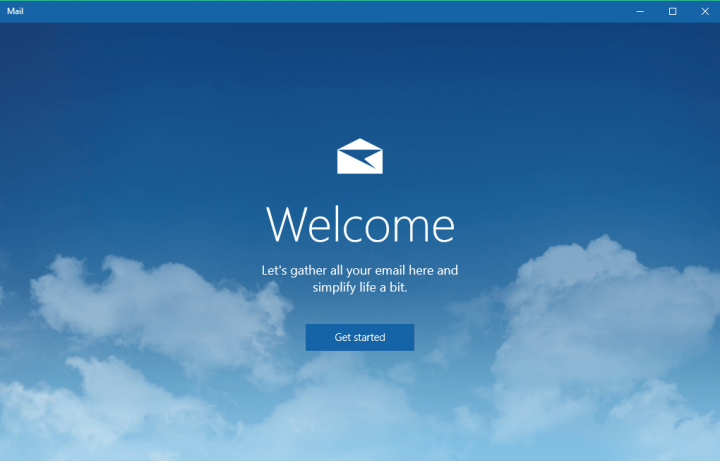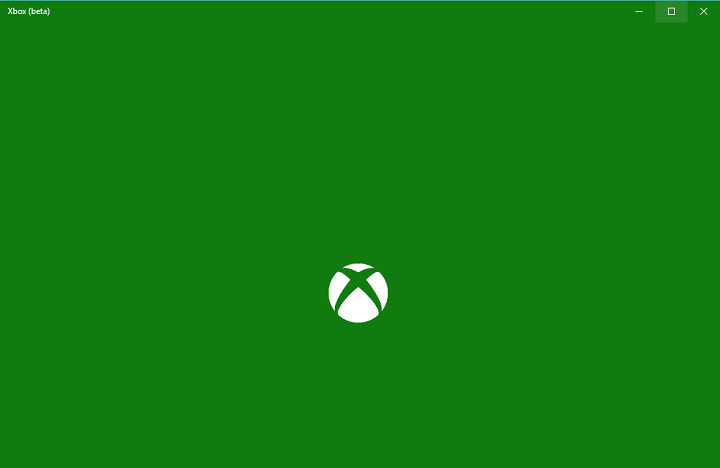
Овај софтвер ће поправити уобичајене рачунарске грешке, заштитити вас од губитка датотека, малвера, квара хардвера и оптимизирати ваш рачунар за максималне перформансе. Решите проблеме са рачунаром и уклоните вирусе сада у 3 једноставна корака:
- Преузмите алатку за поправак рачунара Ресторо који долази са патентираним технологијама (патент доступан овде).
- Кликните Покрените скенирање да бисте пронашли проблеме са Виндовсом који би могли да узрокују проблеме са рачунаром.
- Кликните Поправи све да бисте решили проблеме који утичу на сигурност и перформансе рачунара
- Ресторо је преузео 0 читаоци овог месеца.
Виндовс 10 је донео нову функцију која нам омогућава да стримујемо нашу игре од Ксбок Оне до наших рачунара, и иако ова функција звучи сјајно, неки корисници се жале да се апликација Ксбок неће отворити на Виндовс 10.
Да би стрим видео игре са вашег Ксбок Оне на ваш рачунар требаће вам покренута апликација Ксбок, али као што смо рекли, неки корисници је имају је известио да се апликација Ксбок из неког разлога неће отворити на Виндовс-у 10, па да видимо да ли постоји начин за то поправи то.
Шта могу да урадим ако се моја апликација Ксбок не отвори у оперативном систему Виндовс 10?
- Редовно ажурирајте Виндовс 10
- Поново инсталирајте апликацију Ксбок
- Обришите предмеморију Виндовс продавнице
- Промените регионална подешавања
- Омогућите апликацију Ксбок из услуге
- Покрените СФЦ скенирање
1. решење - редовно ажурирајте Виндовс 10
Стриминг игара са Ксбок Оне на ваш Виндовс 10 уређај једна је од кључних карактеристика Виндовс 10-а и Мицрософт је већ свестан проблема.
Што се тиче званичног решења, оно би требало да буде доступно путем Виндовс Упдате, зато обавезно непрестано проверавајте исправке и редовно ажурирајте свој Виндовс 10.
Имате проблема са ажурирањем Виндовс-а? Погледајте овај водич који ће вам помоћи да их брзо решите.
Решење 2 - Поново инсталирајте апликацију Ксбок
Ово звучи као једноставно решење, само идите на Мицрософт Сторе и поново инсталирајте апликацију. Иако ово звучи као најочигледније решење које су корисници пријавили да делује, па вам неће сметати ако га испробате.
Морамо напоменути да одређени број корисника није могао да уклони Ксбок апликацију и ако сте један од тих корисника, покушајте да је уклоните помоћу ПоверСхелл.
- Отворите ПоверСхелл као администратор. У траку за претрагу унесите ПоверСхелл и десним тастером миша кликните ПоверСхелл са листе резултата. Изаберите Покрени као администратор.
- Када ПоверСхелл почне да налепите следећи код и притисните Ентер да бисте га покренули:
- Гет-АппкПацкаге -име “Мицрософт. КсбокАпп ”| Ремове-АппкПацкаге
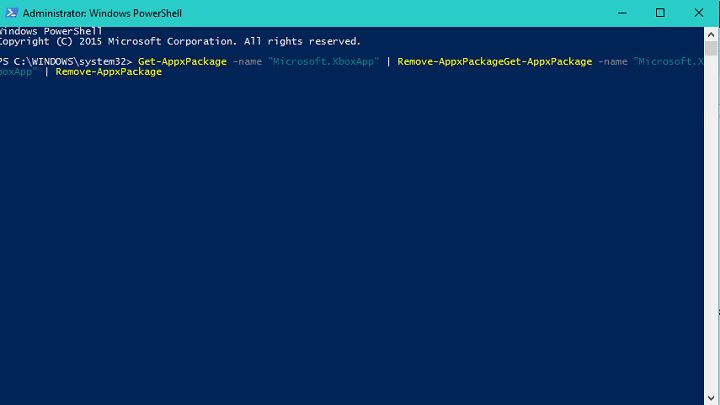
- Гет-АппкПацкаге -име “Мицрософт. КсбокАпп ”| Ремове-АппкПацкаге
- После тога можете само да посетите Мицрософт Сторе и поново инсталирате Ксбок апликацију.
Као што видите, поправљање Ксбок апликације која се неће отворити у Виндовс 10 није тако тешко и у најгорем случају У сценарију ћете га једноставно морати избрисати помоћу ПоверСхелл-а и поново инсталирати из Мицрософта Сторе.
ПоверСхелл престаје да ради на Виндовс 10? Не дозволите да вам то поквари дан. Брзо га поправите пратећи овај невероватни водич.
Решење 3 - Обришите кеш меморију Виндовс продавнице
Ресетовање предмеморије продавнице такође може да исправи ову грешку, па испробајте ово решење. Ево корака које треба следити за ресетовање кеша продавнице:
- ПритиснитеВиндовс тастер + Р.за покретање Рун
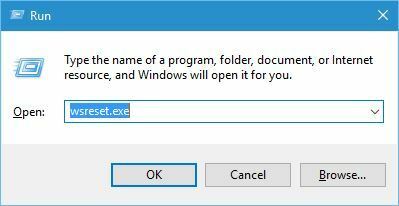
- Ентер всресет.еке> погодиоЕнтер
- Када се поступак ресетовања заврши, поново покрените Мицрософт Сторе.
Мицрософт Сторе се неће отворити на вашем Виндовс рачунару? Не брините, покрили смо вас.
Решење 4 - Промените регионална подешавања
Неки корисници су потврдили да им је промена регионалних поставки помогла да реше проблем. Једноставно промените свој регион у Сједињене Државе, Канаду или Уједињено Краљевство, следећи ова упутства:
- Идите на Старт> идите на Сеттингс> идите наВреме и језик
- Изаберите Регија и језик > промените своју земљу или регион
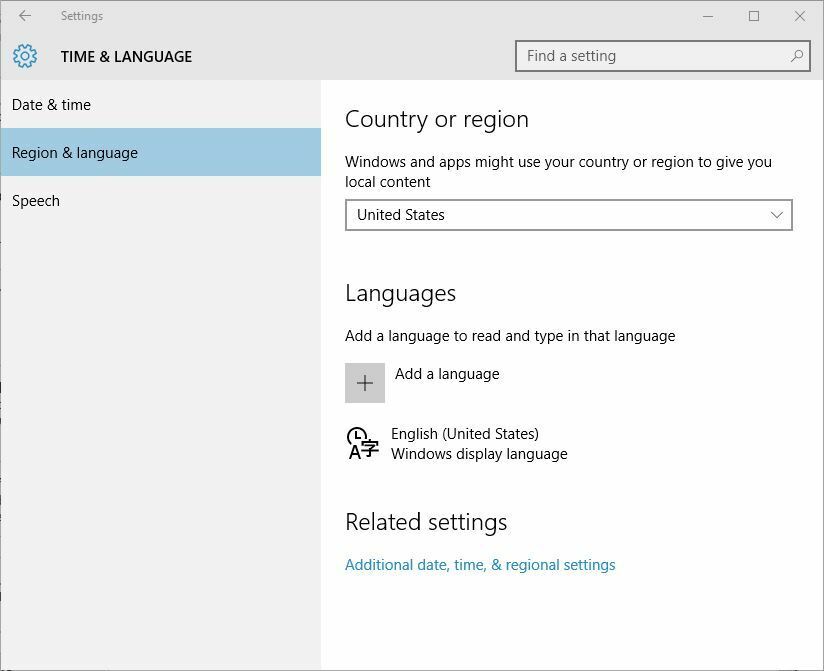
- Поново покрените рачунар и проверите да ли се проблем и даље јавља.
Ако имате проблема са отварањем апликације Подешавање, погледајте овај чланак да бисте решили проблем.
Решење 5 - Омогућите апликацију Ксбок из услуге
Многи корисници оперативног система Виндовс 10 известили су да омогућавање апликације Ксбок помоћу Таск Манагер решио проблем за њих. Ево корака које треба следити:
- Иди на Почетак > откуцајте „менаџер задатака“> отворите Таск Манагер
- Идите на Услуге> кликните на дугме Отвори услуге
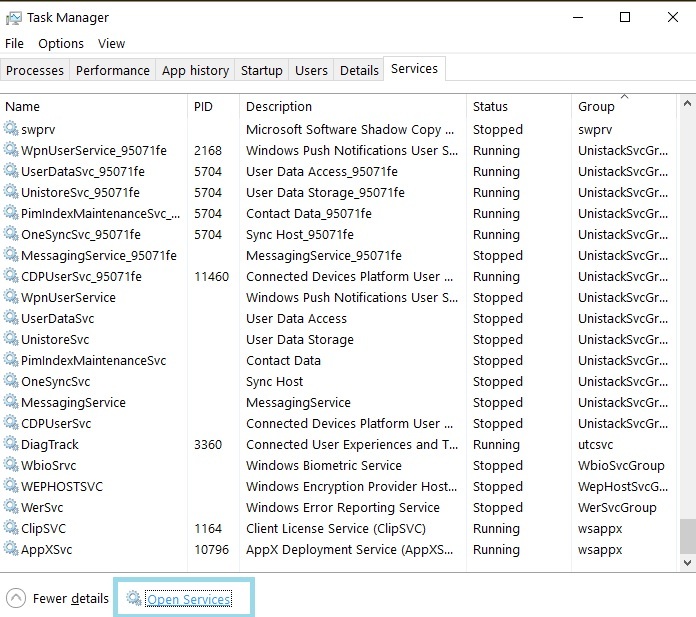
- Пронађите следеће услуге: кблаутхманагер, кблгамесаве и кбокнетаписвц
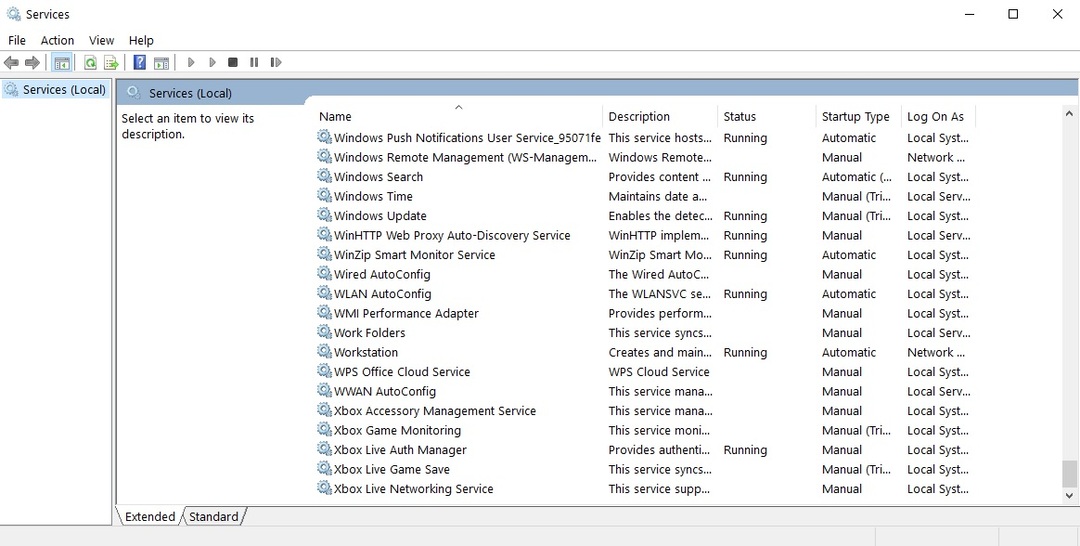
- Десни клик на њих> покрените услуге
- Ако се услуге неће покренути> кликните десним тастером миша> изаберите Својства
- Идите на Тип покретања> изаберите Аутоматски> притисните Примени> У реду.
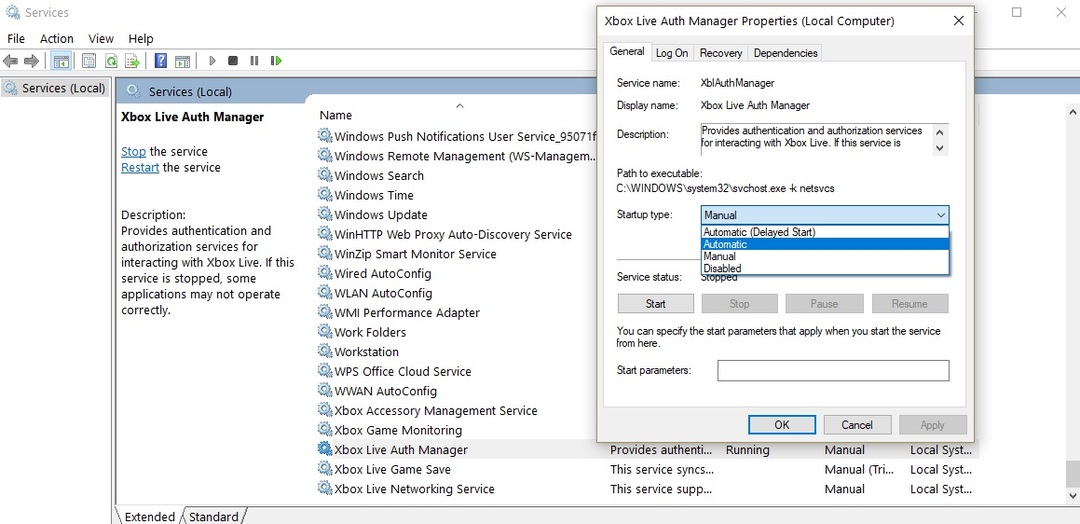
- Активирајте ова три Ксбок уноса на исти начин.
Већина корисника нема појма како се носити са спорим Таск Манагер-ом. Не будите један од њих и прочитајте овобрзи водич да научим како да то учиним бржим!
Покрените скенирање система да бисте открили потенцијалне грешке

Преузмите Ресторо
Алат за поправак рачунара

Кликните Покрените скенирање да бисте пронашли проблеме са Виндовсом.

Кликните Поправи све да реши проблеме са патентираним технологијама.
Покрените скенирање рачунара помоћу алатке за обнављање система Ресторо да бисте пронашли грешке које узрокују сигурносне проблеме и успоравање. По завршетку скенирања, поступак поправке ће оштећене датотеке заменити новим Виндовс датотекама и компонентама.
Не можете да отворите менаџер задатака? Не брините, за вас имамо право решење.
Решење 6 - Покрените СФЦ скенирање
Оштећени или недостајући кључеви регистра могу спречити правилно покретање апликација Мицрософт Сторе. Најједноставнији начин поправљања регистра је користите наменски алат, као што је ЦЦлеанер.
Такође можете да користите Мицрософт Провера системских датотека да бисте проверили да ли постоји оштећење системских датотека. Услужни програм проверава интегритет свих заштићених системских датотека и поправља датотеке са проблемима када је то могуће.
Белешка: Обавезно пре подешавања регистра направите резервну копију у случају да нешто пође по злу.
Ево како да покренете СФЦ скенирање:
1. Идите на Старт> типе цмд > десни клик Командна линија > изаберите Покрени као администратор

2. Сада откуцајте сфц / сцаннов команда

3. Сачекајте да се поступак скенирања заврши, а затим поново покрените рачунар. Све оштећене датотеке или датотеке које недостају биће замењено при поновном покретању.
Ако имате проблема са приступом командној линији као администратор, онда је боље боље погледатиовај водич.
наредба сцаннов зауставила се пре него што је процес завршен? Не брините, имамо лако решење за вас.
Ето, надамо се да су вам ова решења помогла да решите проблеме са апликацијом Ксбок са којима сте се сусрели. Јавите нам које решење вам одговара.
Ако имате још питања, слободно потражите одељке за коментаре у наставку.
ПОВЕЗАНЕ ПРИЧЕ ЗА ПРОВЈЕРУ:
- Апликација Виндовс 10 Ксбок неће дозволити поруке [поправити]
- Решење: Ксбок апликација се непрекидно затвара на Виндовс 10
- Решење: Стриминг заостајања у апликацији Ксбок за Виндовс 10
 И даље имате проблема?Поправите их помоћу овог алата:
И даље имате проблема?Поправите их помоћу овог алата:
- Преузмите овај алат за поправак рачунара оцењено одличним на ТрустПилот.цом (преузимање почиње на овој страници).
- Кликните Покрените скенирање да бисте пронашли проблеме са Виндовсом који би могли да узрокују проблеме са рачунаром.
- Кликните Поправи све да реши проблеме са патентираним технологијама (Ексклузивни попуст за наше читаоце).
Ресторо је преузео 0 читаоци овог месеца.